컴퓨터가 갑자기 꺼지는 원인과 대처 방법
컴퓨터가 예상치 못하게 꺼지는 문제는 사용자에게 큰 불편을 초래할 수 있습니다. 이 현상은 다양한 요인으로 인해 발생할 수 있으며, 하드웨어적 결함, 소프트웨어의 충돌, 전원 공급 문제 등 여러 가지 가능성이 존재합니다. 본 글에서는 이러한 원인들을 분석하고, 각 상황에 따른 해결 방법을 제시하겠습니다.
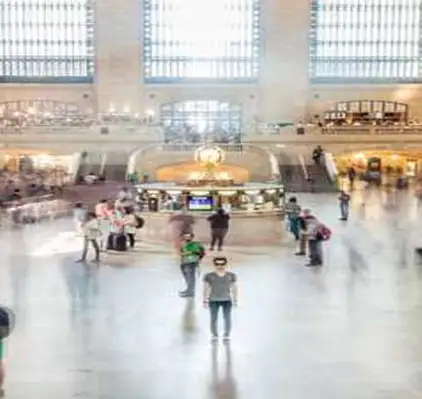
1. 전원 공급 문제
컴퓨터가 갑자기 꺼지게 되는 첫 번째 원인은 전원 공급 장치의 장애입니다. 전원 케이블의 연결이 느슨하거나 전원 콘센트에 문제가 있을 수 있습니다. 이 경우에는 다음과 같은 점검이 필요합니다.
- 전원 케이블의 연결 상태를 확인하십시오.
- 다른 전원 소켓에 연결하여 정상 작동 여부를 확인하십시오.
- 전원 공급 장치 자체에 결함이 있는지 확인하십시오.
2. 과열 문제
컴퓨터 내부가 과열되면 자동으로 전원이 꺼질 수 있습니다. 과열은 CPU 또는 그래픽 카드에 쌓인 먼지로 인해 발생할 수 있으며, 이를 해소하기 위해 다음 단계를 수행합니다.
- 케이스 내부의 먼지를 청소하십시오.
- 쿨링 팬이 제대로 작동하는지 확인하십시오.
- CPU 쿨러를 점검하고 필요시 교체하십시오.
3. 하드웨어 결함
RAM, 그래픽 카드, 메인보드 등 주요 하드웨어에 결함이 있을 경우 시스템의 안정성을 해칠 수 있습니다. 이 경우에는 각 부품을 점검하고 필요하다면 교체해야 합니다.
- RAM 모듈이 제대로 장착되어 있는지 확인하십시오.
- 그래픽 카드가 정상 작동하는지 다른 컴퓨터에서 테스트해보십시오.
- 하드 드라이브의 상태를 체크해 보십시오.
4. 소프트웨어 문제
최근 설치한 소프트웨어나 업데이트된 드라이버가 원인이 되어 시스템이 비정상적으로 작동할 수 있습니다. 이를 확인하기 위해서는 안전 모드로 부팅한 후 문제가 재발하는지 관찰해야 합니다.
- 안전 모드로 부팅하여 정상 작동하는지 점검하십시오.
- 문제가 발생한 후 최근 설치한 소프트웨어를 제거하십시오.
- 드라이버를 이전 버전으로 롤백하거나 업데이트하십시오.

5. 바이러스 감염
바이러스나 악성코드에 감염되어 시스템이 꺼질 수 있습니다. 이를 예방하기 위해서는 정기적으로 바이러스 검사를 실행하고 보안 소프트웨어를 업데이트해야 합니다.
- 신뢰할 수 있는 백신 프로그램을 설치하십시오.
- 정기적인 검사로 시스템을 안전하게 유지하십시오.
6. BIOS 설정 점검
BIOS 설정이 잘못되어도 컴퓨터의 안정성에 영향을 미칠 수 있습니다. BIOS에서 전원 관리 설정을 확인하고 기본값으로 재설정해 보십시오.
7. 전원 관리 설정 조정
Windows의 전원 관리 설정이 잘못되어 있을 수 있습니다. 이 경우, 전원 관리 옵션을 조정하여 문제를 해결할 수 있습니다.
- 제어판에서 전원 옵션으로 이동합니다.
- 전원 버튼의 기능 설정을 변경하십시오.

결론
컴퓨터가 갑자기 꺼지는 문제는 여러 가지 원인으로 발생할 수 있으며, 각 원인에 적합한 조치를 취하는 것이 중요합니다. 전원 공급 장치, 하드웨어 결함, 소프트웨어 문제, 과열 문제 모두 점검하여 해결 방법을 찾아야 합니다. 만약 이러한 점검 후에도 문제가 지속된다면, 전문가의 도움을 받는 것이 좋습니다. 안전하고 원활한 컴퓨터 사용을 위해 정기적인 점검과 관리가 필요합니다.
자주 묻는 질문 FAQ
왜 컴퓨터가 갑자기 꺼지나요?
컴퓨터가 예기치 않게 종료되는 이유는 여러 가지가 있습니다. 전원 공급 문제, 과열, 하드웨어 결함, 그리고 소프트웨어 충돌 등이 주요 원인입니다.
컴퓨터가 과열되면 어떻게 하나요?
과열 문제를 해결하기 위해서는 내부 먼지를 청소하고, 쿨링 팬의 작동 여부를 점검하며, CPU 쿨러를 확인하고 필요시 교체하는 것이 중요합니다.
소프트웨어 문제를 어떻게 해결하나요?
소프트웨어 문제가 의심된다면 안전 모드로 부팅하여 정상 작동 여부를 확인하고, 최근 설치한 프로그램이나 드라이버를 제거하거나 롤백하여 문제를 해결할 수 있습니다.